Τρόπος αρχειοθέτησης στο Outlook 365
Miscellanea / / April 05, 2023
Το ηλεκτρονικό αρχείο στο Outlook 365 διαθέτει γραμματοκιβώτια που είναι πολύ τεράστια. Μπορείτε να χρησιμοποιήσετε τη λειτουργία αρχειοθέτησης για να αποθηκεύσετε παλιά ή ανενεργά μηνύματα email. Αλλά πώς να αρχειοθετήσετε στο Outlook 365; Θα το μάθετε σε λίγο. Καθώς κάτι τέτοιο μπορεί να είναι χρήσιμο στην απελευθέρωση του χώρου σας ή ακόμα και στη διατήρηση ενός αρχείου παλιών email. Υπάρχουν διάφοροι τρόποι με τους οποίους μπορείτε να αρχειοθετήσετε την αλληλογραφία σας στο Outlook 365. Διαβάστε το άρθρο μέχρι το τέλος για να μάθετε πώς να ανακτάτε μηνύματα ηλεκτρονικού ταχυδρομείου στο Outlook Office 365 και πώς να αρχειοθετείτε στο Outlook για Windows.

Πίνακας περιεχομένων
- Τρόπος αρχειοθέτησης στο Outlook 365
- Τι είναι το Outlook Online Archive;
- Ποια είναι η διαφορά μεταξύ Online Archive και Archive Folder;
- Πώς να αρχειοθετήσετε την αλληλογραφία στο Outlook 365;
- Πώς να ανακτήσετε μηνύματα ηλεκτρονικού ταχυδρομείου στο Outlook Office 365;
Τρόπος αρχειοθέτησης στο Outlook 365
Είναι δυνατή η πρόσβαση στο Online Αρχείο του Outlook από οποιαδήποτε συσκευή με σύνδεση στο Διαδίκτυο, επειδή είναι μια λύση αποθήκευσης που βασίζεται σε σύννεφο που φιλοξενείται στους διακομιστές της Microsoft. Είναι ένα πρακτικό εργαλείο για
παρακολούθηση προηγούμενων email και να διατηρείτε τα εισερχόμενά σας οργανωμένα. Συνεχίστε να διαβάζετε περαιτέρω για να βρείτε τα βήματα που εξηγούν τον τρόπο αρχειοθέτησης στο Outlook 365 λεπτομερώς με χρήσιμες εικόνες για καλύτερη κατανόηση.Τι είναι το Outlook Online Archive;
Online Archive του Outlook στο Outlook 365 (γνωστό και ως Microsoft 365) σας δίνει πρόσβαση σε έναν φάκελο αρχειοθέτησης, χωριστά όπου μπορείτε αποθηκεύστε παλιά ή ανενεργά email. Ο φάκελος Αρχειοθέτηση βρίσκεται στο γραμματοκιβώτιό σας, αλλά δεν εμφανίζεται από προεπιλογή στη λίστα φακέλων.
- Μπορείτε να αποκτήσετε πρόσβαση στο φάκελο Αρχείο κάνοντας κλικ στο Αρχείο καρτέλα στη λίστα φακέλων ή αναζητώντας μηνύματα στο φάκελο Αρχειοθέτηση.
- Ο σκοπός του Online Archive του Outlook είναι παρόμοιος με τον σκοπό της αρχειοθέτησης γενικά: να ελευθερώστε χώρο στα εισερχόμενά σας και βελτίωση της ταχύτητας αναζήτησης.
- Μπορείς μετακινήστε τα μηνύματα ηλεκτρονικού ταχυδρομείου στο φάκελο αρχειοθέτησης με μη αυτόματο τρόπο ή στήσιμο αυτόματη αρχειοθέτηση ώστε το Outlook 365 να μετακινεί τα μηνύματα ηλεκτρονικού ταχυδρομείου στο φάκελο "Αρχείο" με βάση ορισμένα κριτήρια (όπως η ηλικία του μηνύματος ηλεκτρονικού ταχυδρομείου ή σε ποιον φάκελο βρίσκεται).
Είναι σημαντικό να σημειωθεί ότι το αρχείο στο Outlook για Windows είναι διαφορετικό από το Αρχείο εκτός σύνδεσης χαρακτηριστικό, το οποίο χρησιμοποιείται για την αποθήκευση ενός αντιγράφου του γραμματοκιβωτίου σας στον υπολογιστή σας για πρόσβαση εκτός σύνδεσης. Το Outlook Online Archive είναι μια λύση αποθήκευσης που βασίζεται σε σύννεφο, που σημαίνει ότι είναι αποθηκευμένο στους διακομιστές της Microsoft και είναι προσβάσιμο από οποιαδήποτε συσκευή με σύνδεση στο διαδίκτυο. Συνεχίστε να διαβάζετε για να μάθετε πώς να αρχειοθετείτε στο Outlook 365.
Ποια είναι η διαφορά μεταξύ Online Archive και Archive Folder;
Ακολουθεί μια σύγκριση του Outlook Online Archive και του φακέλου Archive στο Outlook 365.
| Ηλεκτρονικό αρχείο | Αρχειοθέτηση φακέλου |
| Αποθηκευμένο στο cloud (στους διακομιστές της Microsoft) | Αποθηκευμένο στο γραμματοκιβώτιό σας |
| Μπορεί να προσπελαστεί από οποιαδήποτε συσκευή με σύνδεση στο Διαδίκτυο | Είναι δυνατή η πρόσβαση μόνο από τη συσκευή όπου δημιουργήθηκε |
| Τα μηνύματα αφαιρούνται αυτόματα από τη λίστα φακέλων από προεπιλογή | Τα μηνύματα εμφανίζονται στη λίστα φακέλων από προεπιλογή |
| Μπορεί να ρυθμιστεί για αυτόματη μετακίνηση μηνυμάτων με βάση ορισμένα κριτήρια | Μπορεί να μετακινηθεί χειροκίνητα από τον χρήστη |
Διαβάστε επίσης: IMAP vs POP3: Διαφορά και σύγκριση
Πώς να αρχειοθετήσετε την αλληλογραφία στο Outlook 365;
Για να αρχειοθετήσετε αλληλογραφία στο Outlook 365, μπορείτε να ακολουθήσετε τα εξής βήματα:
Σημείωση: Βεβαιωθείτε ότι είστε συνδεδεμένοι στο λογαριασμό σας στο Outlook.
1. Επισκέψου το Αποψη ιστοσελίδα και κάντε κλικ σε Inbox από το αριστερό παράθυρο.
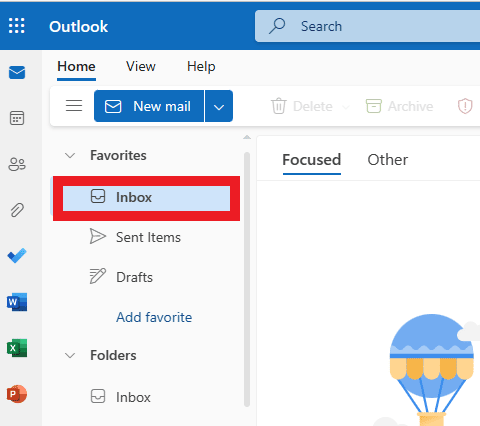
2. Κάνε κλικ στο επιθυμητό email θέλετε να αρχειοθετήσετε.

3. Τώρα, κάντε δεξί κλικ στο επιλεγμένα email και κάντε κλικ στο Αρχείο από το μενού περιβάλλοντος.
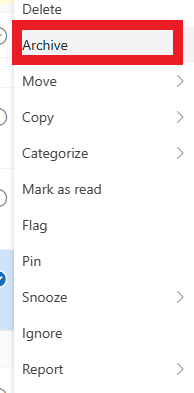
Τώρα, τα επιλεγμένα email (α) θα μετακινηθούν στον φάκελο αρχειοθέτησης.
Διαβάστε επίσης: Πώς να απενεργοποιήσετε το Reply All Outlook 365
Πώς να ανακτήσετε μηνύματα ηλεκτρονικού ταχυδρομείου στο Outlook Office 365;
Αφού μάθετε πώς να αρχειοθετείτε στο Outlook 365, ας δούμε πώς να το επαναφέρετε και με τα διαγραμμένα. Υπάρχουν διάφοροι τρόποι για να μάθετε πώς να ανακτάτε μηνύματα ηλεκτρονικού ταχυδρομείου στο Outlook 365, ανάλογα με το πού αποθηκεύονται τα μηνύματα ηλεκτρονικού ταχυδρομείου και τι ψάχνετε.
Μέθοδος 1: Από τον φάκελο διαγραμμένων στοιχείων
1. Απο εσενα Λογαριασμός Outlook, κάντε κλικ στο Διεγραμμένα αντικείμενα από το αριστερό παράθυρο.
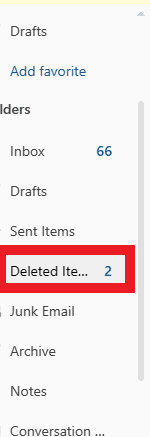
2. Τώρα, επιλέξτε το επιθυμητό email που θέλετε να μετακινηθείτε.
3. Στη συνέχεια, κάντε δεξί κλικ στο επιλεγμένα email και κάντε κλικ στο Κίνηση> Εισερχόμενα για να τα μετακινήσετε πίσω στα εισερχόμενά σας.
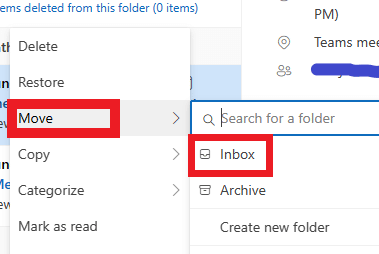
Μέθοδος 2: Από το φάκελο Αρχειοθέτησης
Εάν έχετε αρχειοθετήσει ένα email, θα αποθηκευτεί στον φάκελο αρχειοθέτησης. Έτσι, για να ανακτήσετε τα μηνύματα ηλεκτρονικού ταχυδρομείου από το αρχείο ακολουθήστε τα παρακάτω βήματα:
1. Κάντε κλικ στο Αρχείο από το αριστερό παράθυρο στο δικό σας Αρχική σελίδα λογαριασμού Outlook.

2. Επίλεξε το επιθυμητά email που θέλετε να μετακινηθείτε.
3. Κάντε δεξί κλικ στο επιλεγμένα email.
4. Στη συνέχεια, κάντε κλικ στο Μετακίνηση > Inbox για να το μετακινήσετε πίσω στα εισερχόμενά σας.
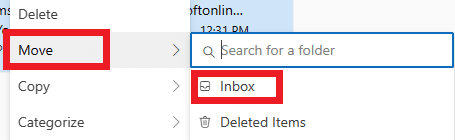
Διαβάστε επίσης: Πώς να αρχειοθετήσετε ή να καταργήσετε την αρχειοθέτηση αναρτήσεων στο Instagram
Συχνές Ερωτήσεις (FAQ)
Q1. Μπορείτε να ανακτήσετε μόνιμα διαγραμμένα email από το Outlook 365;
Απ. Οχι. Συνήθως δεν είναι δυνατό να ανάκτηση μόνιμα διαγραμμένων email από το Outlook 365, σε αντίθεση με το πώς μπορείτε να τα αρχειοθετήσετε στο Outlook 365 και να τα επαναφέρετε ανά πάσα στιγμή. Όταν διαγράφετε ένα email από το φάκελο "Διαγραμμένα" το email μετακινείται σε έναν ειδικό φάκελο που ονομάζεται φάκελος "Ανακτήσιμα στοιχεία". Ωστόσο, ο φάκελος Recoverable Items δεν προορίζεται να είναι μια λύση μακροπρόθεσμης αποθήκευσης και τα στοιχεία στο φάκελο Recoverable Items είναι διαγράφεται αυτόματα μετά από ορισμένο χρονικό διάστημα (συνήθως 30 μέρες). Μόλις διαγραφεί ένα στοιχείο από το φάκελο Recoverable Items, διαγράφεται οριστικά και δεν μπορεί να ανακτηθεί.
Ε2. Γιατί εξαφανίστηκαν τα email μου από τα εισερχόμενά μου;
Απ. Εάν εσείς ή κάποιος άλλος έχει διέγραψε τα email από τα εισερχόμενά σας, δεν θα εμφανίζονται πλέον στα εισερχόμενα. Ωστόσο, εάν εξακολουθείτε να μην μπορείτε να βρείτε τα email σας, ενδέχεται να υπάρχει πρόβλημα με τον λογαριασμό email σας. Είναι πιθανό τα email σας να χάθηκαν λόγω α τεχνικό θέμα, ή ότι ήταν το γραμματοκιβώτιό σας παραβιάστηκε και τα email διαγράφηκαν. Σε αυτές τις περιπτώσεις, μπορεί να χρειαστεί να επικοινωνήσετε με το δικό σας πάροχο email για βοήθεια.
Ε3. Διατηρεί το Office 365 διαγραμμένα email;
Απ. Ναί, το Office 365 (επίσης γνωστό ως Microsoft 365) διατηρεί τα διαγραμμένα μηνύματα ηλεκτρονικού ταχυδρομείου σε έναν ειδικό φάκελο που ονομάζεται Διεγραμμένα αντικείμενα ντοσιέ.
Ε4. Δημιουργούνται αντίγραφα ασφαλείας των email του Office 365;
Απ. Ναί, το Microsoft 365 (παλαιότερα γνωστό ως Office 365) περιλαμβάνει μια ενσωματωμένη δυνατότητα διατήρησης και ανάκτησης δεδομένων που ονομάζεται Πολιτικές διατήρησης του Microsoft 365. Οι πολιτικές διατήρησης του Microsoft 365 σάς επιτρέπουν να ορίζετε κανόνες για το χρονικό διάστημα που θα διατηρείτε διαφορετικούς τύπους περιεχομένου στο γραμματοκιβώτιό σας και σε άλλες υπηρεσίες του Microsoft 365 (όπως το SharePoint, το OneDrive και το Teams).
Q5. Πού αποθηκεύονται τα δεδομένα του Outlook 365;
Απ. Το Outlook 365 αποθηκεύει τα δεδομένα σας στοαποθήκευση cloud, πράγμα που σημαίνει ότι αποθηκεύεται σε διακομιστές που ανήκουν και χρησιμοποιούνται από τη Microsoft. Όταν χρησιμοποιείτε το Outlook 365 για αποστολή και λαμβάνετε email, δημιουργήστε εργασίες και συναντήσεις ή εκτελέστε άλλες εργασίες, τα δεδομένα αποθηκεύονται στο γραμματοκιβώτιό σας στους διακομιστές της Microsoft. Μπορείτε να αποκτήσετε πρόσβαση στο γραμματοκιβώτιό σας από οποιαδήποτε συσκευή με σύνδεση στο Διαδίκτυο, αφού συνδεθείτε στον λογαριασμό σας στο Microsoft 365.
Συνιστάται:
- Πώς να αλλάξετε γλώσσα στην τηλεόραση Disney Plus Roku
- Πώς να βρείτε τον τελευταίο κωδικό πρόσβασης που ορίστηκε χρησιμοποιώντας το PowerShell
- Πώς να βρείτε τον χαμένο φάκελο στο Outlook
- Πώς να αρχειοθετήσετε παραγγελίες στην εφαρμογή Amazon
Ελπίζουμε να το μάθατε πώς να αρχειοθετήσετε στο Outlook 365 και πώς να ανακτήσετε μηνύματα ηλεκτρονικού ταχυδρομείου στο Outlook Office 365. Μη διστάσετε να επικοινωνήσετε μαζί μας με τις ερωτήσεις και τις προτάσεις σας μέσω της παρακάτω ενότητας σχολίων. Επίσης, ενημερώστε μας για το θέμα που θέλετε να μάθετε στο επόμενο άρθρο μας.

Πιτ Μίτσελ
Ο Pete είναι συγγραφέας ανώτερου προσωπικού στην TechCult. Ο Pete λατρεύει την τεχνολογία όλων των πραγμάτων και είναι επίσης ένας άπληστος DIYer στην καρδιά. Έχει μια δεκαετία εμπειρίας στο να γράφει οδηγίες, χαρακτηριστικά και οδηγούς τεχνολογίας στο διαδίκτυο.



